
| Online nápověda aplikace SpaceClaim |

|
Můžete zkosit hrany libovolného tělesa díky možnosti Chamfer (Zkosit) nástroje Pull (Vytáhnout ). Skicované zkosení, které vytvoříte pomocí nástroje Create Rounded Corner (Vytvořit zaoblený roh) s možností Chamfer (Zkosit), jsou rozpoznána jako sražení, když jsou tvarována do tělesa.
). Skicované zkosení, které vytvoříte pomocí nástroje Create Rounded Corner (Vytvořit zaoblený roh) s možností Chamfer (Zkosit), jsou rozpoznána jako sražení, když jsou tvarována do tělesa.
Zkosení jsou rozpoznána jako typ plochy a mají vlastní možnosti v panelu Vlastnosti. Můžete změnit zkosení (Ano nebo Ne) a hodnoty vzdálenosti.
jsou rozpoznána jako typ plochy a mají vlastní možnosti v panelu Vlastnosti. Můžete změnit zkosení (Ano nebo Ne) a hodnoty vzdálenosti.
Po vytvoření zkosení můžete upravit vzdálenost odstup obou stran a můžete změnit její odsazení. Táhněte za šipky nad nebo pod zkosením, chcete-li změnit vzdálenost, nebo táhněte za šipku, která je kolmá ke zkosení, chcete-li změnit její odsazení. Můžete také otáčet hranami a vlastnosti vzdálenosti zkosení se aktualizují novými hodnotami.

|
Když vytvoříte otvor ve zkosené ploše, plocha již nebude zkosená. Stále můžete vytáhnout plochu nebo otvor, ale nemůžete změnit zkosení na zaoblení nebo změnit rozměry zkosení. |
Klikněte na ![]() Pull (Vytáhnout
Pull (Vytáhnout ) ve skupině Upravit na záložce Návrh
) ve skupině Upravit na záložce Návrh .
.
Vyberte hranu nebo hrany, které chcete zkosit. Dvakrát klikněte a vyberte tečný řetězec.
Vyberte možnost ![]() Chamfer (Zkosit) na panelu Možnosti nebo na mini-nástrojové liště.
Chamfer (Zkosit) na panelu Možnosti nebo na mini-nástrojové liště.
Klikněte a táhněte za hranu směrem šipky Vytažení.
Vytažením za šipku, která je kolmá ke zkosené ploše, se změní vzdálenost odsazení pro celé zkosení. Vytažením za libovolnou boční šipku se změní vzdálenost odstupu dané strany. Chcete-li přecházet mezi šipkami, můžete stisknout klávesu Tab.
Chcete-li změnit velikost zkosení, klikněte pravým tlačítkem myši a zadejte vzdálenost odstupu na mini-nástrojové liště nebo stiskněte mezerník, zadejte vzdálenost odstupu a stiskněte klávesu Enter.
Chcete-li vytvořit zkosení se stejnou vzdáleností a velikostí odstupu, jakou má stávající zkosení, použijte ionu nástroje Up to (Až do) a vyberte stávající zkosenou plochu. Chcete-li nastavit vzdálenost odstupu, můžete nástrojem Up To (Až do) také vybrat hranu.
Vyberte zkosenou hranu nebo řetězec zkosených hran.
Chcete-li změnit vzdálenost odstupu jedné strany zkosení, táhněte za šipku nad nebo pod zkosením, jak je znázorněno níže. Stiskněte mezerník během tažení a zadejte hodnotu vzdálenosti. Na panelu Vlastnosti a na mini-nástrojové liště můžete také změnit obě vzdálenosti odstupu. Ikonu nástroje Up To (Až do) lze použít k vytažení odstupu až k objektu.
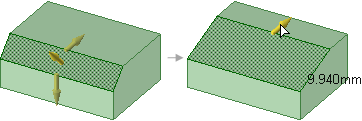
Chcete-li změnit vzdálenost odstupu zkosení, táhněte za šipku, která je kolmá ke zkosení, jak je znázorněno níže. Stiskněte mezerník během tažení a zadejte hodnotu vzdálenosti.
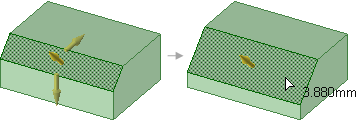
Chcete-li upravit vzdálenost a úhel, vyberte jeden z bočních ovládacích prvků k zobrazení mini-nástrojové lišty a klikněte na možnost rozměru Angle (Úhel). Vybraná strana se stane stranou vzdálenosti a druhá se přepne na úhel.
(Úhel). Vybraná strana se stane stranou vzdálenosti a druhá se přepne na úhel.
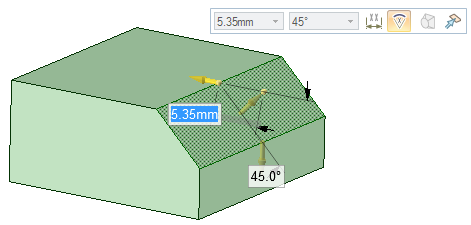
Chcete-li převést zkosení na normální plochu, vyberte v políčku Zkosení na panelu Vlastnosti možnost False (Ne). Můžete vybrat možnost True (Ano) k převedení plochy na zkosení; ale plochy s otvory nemohou být upraveny jako zkosení. Změnou této vlastnosti se nezmění geometrie. Viz níže uvedené pokyny k odstranění zkosení z hrany.
na panelu Vlastnosti možnost False (Ne). Můžete vybrat možnost True (Ano) k převedení plochy na zkosení; ale plochy s otvory nemohou být upraveny jako zkosení. Změnou této vlastnosti se nezmění geometrie. Viz níže uvedené pokyny k odstranění zkosení z hrany.

|
Podržte klávesu Shift a přitom táhněte za odstup nebo odsazení zkosení za účelem jeho přichycení ke stávajícím hranám. |
Klikněte na ![]() Pull (Vytáhnout
Pull (Vytáhnout ) ve skupině Upravit na záložce Návrh
) ve skupině Upravit na záložce Návrh .
.
Vyberte hranu nebo hrany, které chcete převést na zkosené nebo zaoblené hrany.
Dvakrát klikněte a vyberte tečný řetězec.
Nemůžete převést zkosenou hranu, pokud jste změnili vzdálenost odstupu.
Vyberte možnost ![]() Chamfer (Zkosit) nebo možnost
Chamfer (Zkosit) nebo možnost ![]() Round (Zaoblit
Round (Zaoblit ) na panelu Možnosti nebo na mini-nástrojové liště.
) na panelu Možnosti nebo na mini-nástrojové liště.
Zaoblená hrana se převede na zkosenou hranu.

|
Nemůžete převést zkosení na zaoblení, pokud jste změnili vzdálenost odstupu. |
Klikněte na ![]() Pull (Vytáhnout
Pull (Vytáhnout ) ve skupině Upravit na záložce Návrh
) ve skupině Upravit na záložce Návrh .
.
Vyberte hranu nebo stávající zkosení, které chcete změnit.
Klikněte na ikonu nástroje Up To (Až do).
Vyberte zkosení, jehož hodnoty chcete kopírovat.
První zkosení se změní tak, že jeho vzdálenosti odsazení a odstupu budou stejné jako u druhého odsazení.
Tato metoda zcela odstraní zkosenou hranu.
Klikněte na ![]() Pull (Vytáhnout
Pull (Vytáhnout ) ve skupině Upravit na záložce Návrh
) ve skupině Upravit na záložce Návrh .
.
Vyberte zkosenou hranu.
Vyberte možnost Chamfer (Zkosit) ![]() na panelu Možnosti nebo na mini-nástrojové liště.
na panelu Možnosti nebo na mini-nástrojové liště.
Zkosení se odstraní.
se odstraní.
Tato metoda odstraní zkosenou hranu a vytvoří skupinu zkosení na panelu Skupiny . Můžete kliknout pravým tlačítkem myši na skupinu a vybrat možnost Reattach Chamfer (Obnovit zkosení), pokud chcete zkosenou hranu obnovit.
. Můžete kliknout pravým tlačítkem myši na skupinu a vybrat možnost Reattach Chamfer (Obnovit zkosení), pokud chcete zkosenou hranu obnovit.
Klikněte na možnost ![]() Fill (Vyplnit
Fill (Vyplnit ) ve skupině Upravit na záložce Návrh
) ve skupině Upravit na záložce Návrh .
.
Vyberte zkosenou hranu.
Klikněte na ikonu nástroje Complete (Dokončit).
Zkosení se odstraní a vytvoří se skupina zkosení.
se odstraní a vytvoří se skupina zkosení.
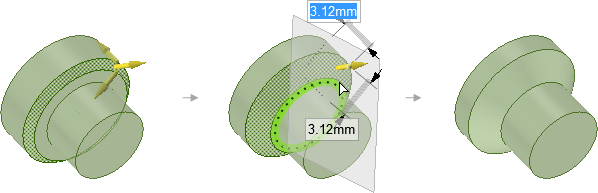
Vytažením se zvětší stávající zkosení, zatímco podržením klávesy Shift se přichytí ke hraně. Přichytit k hraně můžete pouze v tomto případě, kdy táhnete za existující zkosení.

Pomocí ikony nástroje Up to (Až do) můžete změnit vzdálenosti odsazení a odstupu zkosení, pokud je chcete sladit se stávajícím zkosením.
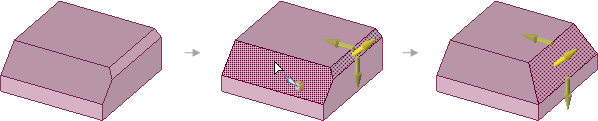
Vytvoření zkosení na několika hranách současně.
© Copyright 2015 SpaceClaim Corporation. Všechna práva vyhrazena.